ڪيئن فون آئي کان Kik پيغام بحال ڪرڻ لاء
ڪڪ
- 1 ڪيڪ ٽوٽڪا ۽ ترڪيبون
- لاگ ان Logout آن لائن
- پي سي لاءِ Kik ڊائون لوڊ ڪريو
- ڳوليو Kik کاتي جو نالو
- Kik لاگ ان بغير ڊائون لوڊ سان
- مٿي Kik ڪمرا ۽ گروپ
- ڳوليو گرم ڪِڪ ڇوڪريون
- مٿي ٽوٽڪا ۽ ترڪيبون Kik لاء
- سٺي Kik نالي لاء مٿي 10 سائيٽون
- 2 ڪيڪ بيڪ اپ، بحال ۽ بحالي
مارچ 26، 2022 • فائل ڪئي وئي: سماجي ائپس کي منظم ڪريو • ثابت حل
Kik پيغامن جي اسٽوريج بابت بنيادي ڄاڻ
ڪِڪ ميسينجر موبائل ڊوائيسز لاءِ ڊولپ ڪيل فوري پيغامن لاءِ هڪ ايپليڪيشن آهي. بهرحال، هن ايپليڪيشن جي استعمال ڪندڙن جي سڀ کان عام واقعن مان هڪ آهي پراڻي گفتگو پڙهڻ يا ٻيهر حاصل ڪرڻ جي ڪوشش. پر پراڻي Kik پيغامن کي ڏسڻ لاء هڪ طريقو آهي؟ جيڪڏهن اتي آهي جڏهن ته پوء ڪيئن Kik پيغام بحال ڪرڻ لاء؟ اهو قدم مٿي ۽ اسان جي سر ۾ ڦاسي پيو. ايماندار ٿيڻ لاء، Kik توهان جي ڪنهن به پيغام جي ڊيٽا کي انهن جي سرورن تي ذخيرو نٿو ڪري ۽ بدقسمتي سان اهو توهان جي پراڻي Kik پيغامن کي بيڪ اپ ڪرڻ جو طريقو پيدا نه ڪيو آهي. جنهن کان اڳ اسان کي ڪيئن Kik الحال ڪوبه پيغام بحال ڪرڻ جي باري ۾ ذهن ۾ هڪ نامعلوم جواب سان ڇڏي. تازو، اسان کي صرف آخري 48 ڪلاڪن جي ڳالهه ٻولهه ڏسڻ جي اجازت آهي يا آئي فون تي لڳ ڀڳ 1000 چيٽس يا Android تي 600 چيٽون. پراڻن چيٽس جي حوالي سان، توهان صرف Android تي آخري 500 يا آخري 200 پيغام پڙهي سگهندا. اهڙيءَ طرح،
ڇو Kik پيغام بحال ڪرڻ جي ضرورت آهي؟
واضح سببن جي ڪري ڪا به گفتگو هڪ ممڪن اهم نوٽ ٿي سگهي ٿي جنهن کي توهان ڪجهه وقت لاءِ رکڻ چاهيو ٿا. پر جيئن جيئن ڏينهون ڏينهن ترقي ٿي رهي آهي اتي غير متوقع حالتون ٿي سگهن ٿيون جيڪي انهن ڳالهين کي وڃائڻ جو سبب بڻجي سگهن ٿيون. تنهنڪري اسان مان هر ڪنهن کي پاڻ کي انهن ڳالهين جي ضرورت محسوس ٿئي ٿي ۽ ٿي سگهي ٿو ته ڪجهه ميڊيا واپس انهن ڳالهين ۾ شامل هجي. تنهن ڪري انهن اهم اثاثن کي بحال ڪرڻ لاءِ ان وقت اسان کي ڪنهن قابل اعتماد تي ڀروسو ڪرڻ جي ضرورت آهي جهڙوڪ ڊاڪٽر فون. پوء بنيادي طور هن ھدايت ڪرڻ وارو آهي سڀ ڄاڻڻ جي باري ۾ ڪيئن Kik تي پيغام بحال ڪرڻ لاء؟
- ڀاڱو 1: ڪيئن dr.Fone ذريعي فون آئي کان Kik الحال ڪوبه پيغام بحال ڪرڻ لاء
- حصو 2: Selectively Dr.Fone پاران Kik نياپا بحال (ڪنهن به بيڪ اپ اڳ)
ڀاڱو 1: ڪيئن dr.Fone ذريعي فون آئي کان Kik الحال ڪوبه پيغام بحال ڪرڻ لاء
جيڪڏھن توھان ڪڏھن ڪڏھن ڪڪ پيغامن کي اتفاقي طور پنھنجي آئي فون تان ڊليٽ ڪري ڇڏيو آھي ۽ انھن تائين وڌيڪ پھچ نه ٿا سگھون، يا جيڪڏھن توھان چاھيو ٿا ته سسٽم کي ريبوٽ ڪرڻ کان پوءِ اھم ڳالھيون واپس حاصل ڪيون توھان ھميشه Kik پيغامن کي بحال ڪري سگھو ٿا. پر ائين ڪرڻ لاءِ ھڪڙو آھي. اهم شرط اهو آهي ته توهان کي Kik پيغامن کي حذف ڪرڻ يا آئي او ايس ايڊجسٽمينٽ / اپڊيٽ جي وقت کان پهريان آئي فون ڪيڪ پيغامن جو بيڪ اپ ٺاهيو هوندو.
Dr.Fone-WhatsApp جي منتقلي کي استعمال ڪندي ، توهان پنهنجي آئي فون يا iPad تان فائلون بحال ڪرڻ جي قابل هوندا آهيو، ۽ توهان هڪ HTML فائل جي طور تي بيڪ اپ مان مواد برآمد ڪرڻ جو اختيار چونڊي سگهو ٿا. ٻئي طريقن سان توهان کي توهان جي فائلن کي ڏسڻ جي اجازت ڏئي ٿي ۽ پڻ توهان کي چونڊڻ جي اجازت ڏئي ٿي ته توهان ڪهڙي ڊيٽا کي بحال ڪرڻ چاهيو ٿا.

Dr.Fone - WhatsApp منتقلي
Selectively 1 ڪلڪ ۾ فون آئي کان Kik پيغام بحال!
- Selectively چيڪ ڪريو ته Kik الحال ڪوبه پيغام بحال ڪرڻ چاهيو ٿا.
- بيڪ اپ توهان جي Kik چيٽ جي تاريخ صرف هڪ ڪلڪ سان.
- ڇپائي يا پڙهڻ لاءِ بيڪ اپ مان ڪا به شئي برآمد ڪريو.
- مڪمل طور تي محفوظ، ڪو به ڊيٽا گم ناهي.
- Mac OS X 10.11، iOS 9.3 سان مڪمل طور تي مطابقت
قدم Dr.Fone ذريعي فون آئي کان Kik پيغام بحال ڪرڻ لاء
Dr.Fone iOS هڪ بهترين تازه ڪاري حاصل ڪئي، هاڻي هڪ نئين ۽ فنڪشنل خاصيت سان جيڪا توهان کي بيڪ اپ ڪرڻ جي اجازت ڏئي ٿي ۽ ري سيٽ ڪرڻ کانپوءِ Kik پيغامن کي بحال ڪريو! تعمير ٿيل "WhatsApp ٽرانسفر" پلگ ان جي ذريعي، اهو هڪ اسڪين ڪرڻ ۽ چيٽ جي تاريخ Kik ڳولڻ ممڪن آهي جڏهن توهان جو فون ڳنڍيل آهي. توهان سڀني کي ڪرڻو آهي بيڪ اپ ڪرڻ لاءِ ڪلڪ ڪريو ۽ چيٽ جي تاريخ محفوظ ڪريو Kik توهان جي Mac لاءِ. ائين ڪرڻ کان پوء، توهان کي بيڪ اپ فائيل چيڪ ڪرڻ جي قابل ٿي ويندو ۽ سڀ Kik الحال ڪوبه پيغام چيڪ ڪرڻ جي قابل ٿي ويندو، ۽ ان ۾ متن ڳالهه ٻولهه ۽ Kik ڳنڍيون شامل آهن، ته پوء اوھان کي چونڊيو Kik الحال ڪوبه پيغام بحال ڪري سگهو ٿا.
قدم 1. ڏسو توهان جي بيڪ اپ فائلون
ڄاڻڻ لاء ڪهڙي ڊيٽا بيڪ اپ فائل جي مواد جي اندر آهي، توهان پهرين اسڪرين تي "پوئين بيڪ اپ فائل کي ڏسڻ لاء >>" هيٺان چونڊ ڪري سگهو ٿا.

قدم 2. توهان جي بيڪ اپ فائيل ڪڍيو
ان کان پوء اوھان کي اوھان جي KIK چيٽ جي سڀني بيڪ اپ فائلون ڏسي ڪرڻ جي قابل ٿي ويندس، سڀ اوھان کي ڪرڻو آهي هڪ چونڊيو آهي ته توهان چيڪ ڪرڻ چاهيو ٿا ۽ "ڏسو" بٽڻ تي ڪلڪ ڪريو.

قدم 3. بحال يا برآمد توهان جي Kik چيٽ
هن وقت اسڪين بند ٿي ويو آهي، توهان هاڻي بيڪ اپ فائل ۾ سڀ مواد ڏسي سگهو ٿا، ان ۾ ڪِڪ اٽيچمينٽ ۽ چيٽ شامل آهن. توھان چيڪ ڪري سگھوٿا ڪنھن شئي کي جيڪو توھان چاھيو ٿا ۽ ڪلڪ ڪريو "ڊيوائس ڏانھن بحال ڪريو" يا "پي سي ڏانھن برآمد ڪريو"

حصو 2: Selectively Dr.Fone پاران Kik نياپا بحال (ڪنهن به بيڪ اپ اڳ)
مٿي ذڪر ڪيل کان، اسان کي خبر آهي ته اسان کي هڪ پروگرام سان فون آئي کان Kik الحال ڪوبه پيغام بحال ڪري سگهي ٿو، dr.Fone - WhatsApp منتقلي. پر جيڪڏھن اوھان کي بيڪ اپ نه ڪيو آهي توهان جي Kik الحال ڪوبه پيغام يا فوٽو اڳ، پوء اسان کي ڇا ڪرڻ گهرجي؟ پريشان نه ٿي. Dr.Fone - Data Recovery (iOS) پڻ توهان جي Kik پيغامن جي وصولي ۾ مدد ڪري سگهي ٿي جڏهن توهان فائلن جو بيڪ اپ نه ڪيو آهي. ڪو به Kik کان ڊيٽا حاصل ڪرڻ جي ڪوشش ڪري سگهي ٿو جيتوڻيڪ جيڪڏھن ان کي ان جو بيڪ اپ ڪرڻ کان اڳ مسئلو ٿي وڃان.

Dr.Fone - ڊيٽا واپس آڻڻ (iOS)
دنيا جي 1st فون آئي ۽ iPad ڊيٽا واپس آڻڻ سافٽ ويئر.
- 1 ڪلڪ ۾ توهان iOS Kik نياپا ۽ فوٽو حاصل.
- تصويرون، وڊيوز، رابطا، پيغام، نوٽس، ڪال لاگز، ۽ وڌيڪ حاصل ڪريو.
- جديد iOS ڊوائيسز سان هم آهنگ.
- پريو ۽ چونڊيو جيڪو توهان چاهيو ٿا حاصل ڪريو آئي فون / iPad، آئي ٽيون ۽ iCloud بيڪ اپ مان.
- ايڪسپورٽ ۽ پرنٽ ڪريو جيڪي توھان چاھيو iOS ڊوائيسز، آئي ٽيونز ۽ iCloud بيڪ اپ مان.
ڪيئن Selectively Dr.Fone ذريعي Kik نياپا حاصل ڪرڻ لاء
قدم 1: توهان جي ڊوائس جوڙيو
Dr.Fone فون آئي يا iPad لاء مثالي آهي جيڪڏھن پي سي ذريعي استعمال ڪيو. پهرين پنهنجي پي سي ۾ سافٽ ويئر انسٽال ڪريو ۽ پوءِ پنهنجي سمارٽ فون کي پنهنجي پي سي سان ڳنڍيو. ڳنڍڻ لاءِ USB ڪيبل جيڪا توهان جي فون سان آئي استعمال ڪئي وئي آهي. Dr.Fone خودڪار طريقي سان توهان جي ڊوائس لڳائڻ ۽ هم وقت ٿي ويندي آهي. dr.Fone هلائڻ دوران iTunes لانچ ڪرڻ جي ڪا ضرورت ناهي. خودڪار هم وقت سازي کي بند ڪرڻ بهترين طريقو آهي پاڻمرادو هم وقت سازي شروع ڪرڻ کان بچڻ لاءِ iTunes> ترجيحات> ڊوائيسز، چيڪ ڪريو "IPhones، iPods ۽ iPads کي ناگزير طور تي هم وقت سازي کان روڪيو".

قدم 2: توهان جي Kik پيغام اسڪين
ھاڻي "Start Scan" اختيار تي ڪلڪ ڪريو ھن سافٽ ويئر کي توھان جي iPad، آئي فون، يا آئي پوڊ ٽچ کي اسڪين ڪرڻ جي اجازت ڏيڻ لاءِ گم ٿيل يا ختم ٿيل ڊيٽا کي اسڪين ڪرڻ لاءِ. اسڪيننگ چند منٽن وٺي ويندي. جيترو وڌيڪ ڊيٽا توهان ڊليٽ ڪيو هو اوترو وڌيڪ وقت اسڪيننگ ۾ وٺندو. ڊيٽا اسڪيننگ جي عمل دوران اسڪرين تي ڏيکاري ويندي. مشاهدو رکو، جنهن وقت توهان کي گهربل ڊيٽا ملندي، اسڪيننگ کي روڪيو. انهن سڀني کي چيڪ ڪريو ۽ چونڊيو توهان جي تمام گهڻي گهربل قيمتي ڊيٽا جا اختيار.
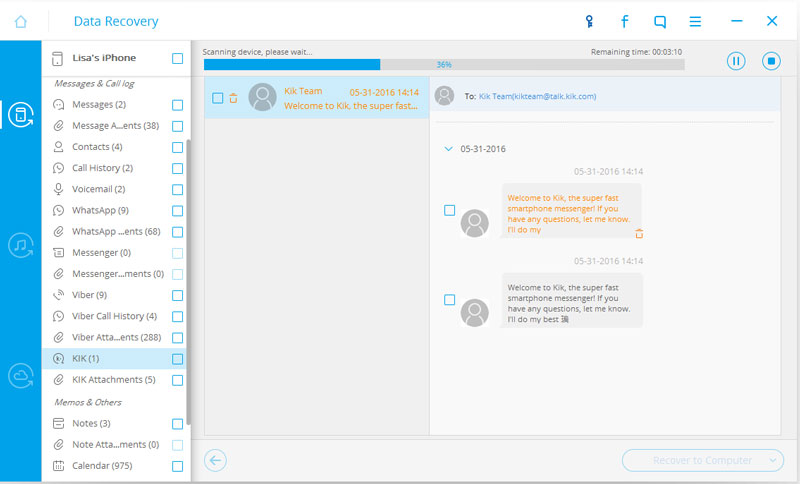
قدم 3: توهان جي Kik الحال ڪوبه پيغام حاصل
هڪ دفعو اسڪين مڪمل ٿيڻ لاءِ ڇڏي ويو آهي، سافٽ ويئر توهان جي ڊوائيس ۾ سڀ ختم ٿيل ۽ موجوده ڊيٽا ڏيکاريندو. درست چڪاس لاءِ حذف ٿيل ڊيٽا کي فلٽر ڪريو. مليل ڊيٽا جو جائزو وٺو. ڪنهن مخصوص پيغام جي ڳولا لاءِ توهان ان جو هڪ لفظ لکي سگهو ٿا دٻي ۾ ساڄي پاسي واري ونڊو ۾. ان کان پوء، توهان کي حاصل ڪرڻ جي ضرورت آهي ڊيٽا جي سامهون باڪس چيڪ ڪريو ۽ ڪلڪ ڪريو "واپس" توهان جي Kik پيغام حاصل ڪرڻ لاء.
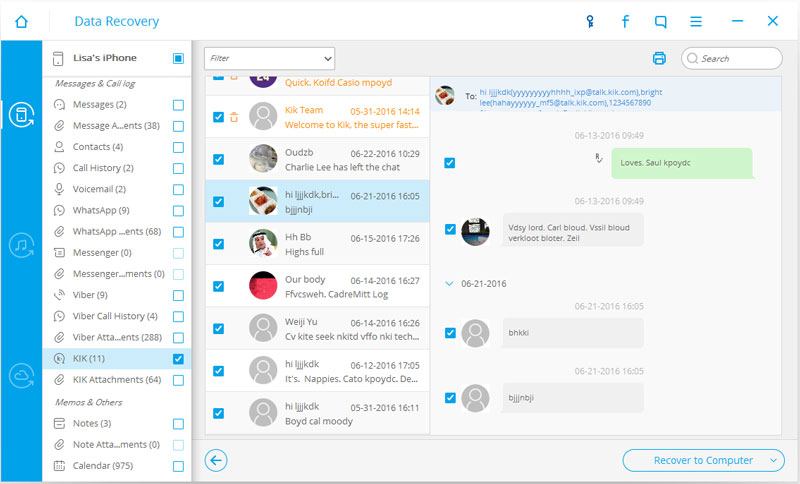
قدم 4: توهان جي ڪمپيوٽر يا ڊوائيس ڏانهن برآمد ڪريو
هي آهي سڀني ڪوششن جو بهترين حصو. چيڪ مارڪ باڪس جي سامهون واري ڊيٽا جيڪا توهان کي ٻيهر حاصل ڪرڻ جي ضرورت آهي. پوء ڪلڪ ڪريو "واپس". خودڪار طور تي اهو توهان جي PC تي محفوظ ڪيو ويندو. ٽيڪسٽ پيغامن جي حوالي سان، توهان کي هڪ پاپ اپ پيغام ملي ويندو "ڊيوائس ڏانهن واپس" يا "ڪمپيوٽر ڏانهن واپس". توھان ڪلڪ ڪريو اختيار جيڪو توھان چاھيو ٿا.
تنهن ڪري جيڪڏهن توهان اڳ ۾ بيڪ اپ نه ڪيو هو ته هاڻي توهان ڄاڻو ٿا ته ڇا آهي ۽ ڇا ممڪن ناهي ته ڪيڪ تي پراڻن پيغامن کي ڪيئن ڏسڻ لاء. اتي هڪ طريقو آهي ته کولي ٿو ڪيئن پراڻا پيغام ڏسڻ لاء Kik سوال تي توهان لاء. اهو هميشه بهتر آهي ته هڪ ايپ بيڪ اپ ۾ هجي پر بدقسمتي سان جيڪڏهن اهو ڪم نه ڪري رهيو آهي ڊاڪٽر فون مڪمل شيء آهي ۽ ڀرسان ڪم ڪرڻ جو هڪ طريقو آهي.






Daisy Raines
اسٽاف ايڊيٽر